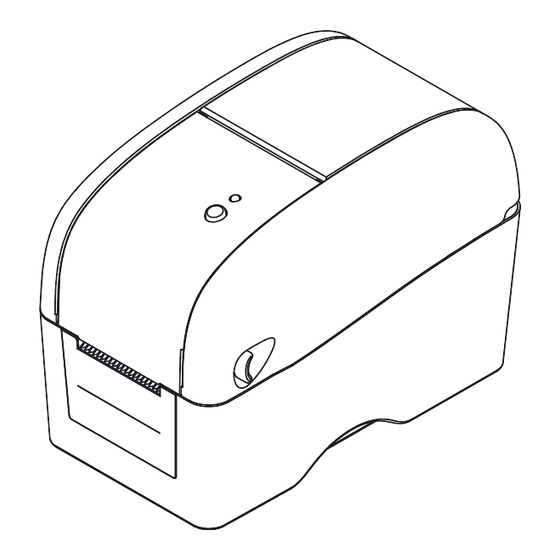Tabla de contenido
Publicidad
Idiomas disponibles
Idiomas disponibles
Enlaces rápidos
Publicidad
Capítulos
Tabla de contenido
Solución de problemas

Resumen de contenidos para Sartorius YDP30
- Página 1 | Betriebsanleitung | Mode d’emploi | Manuale di istruzioni | Operating Instructions Instrucciones de manejo | Инструкция по эксплуатации | 操作手册 | 取扱説明書 YDP30 Data Printer | Drucker | Imprimante | Stampante dati | Impresora de datos | | データプリンター...
- Página 2 English page 3 Deutsch Seite 17 Français page 31 Italiano pagina 45 Español página 59 Русский страница 73 日本語 ページ Operating Instructions YDP30...
-
Página 3: Tabla De Contenido
EC Declaration of Conformity ........115 Operating Instructions YDP30... -
Página 4: Safety Instructions
The following symbols are used in these instructions: Indicates a required action y Describes what happens after you have performed a particular step 1. Perform steps in the specified order – Indicates an item in a list Operating Instructions YDP30... -
Página 5: Operations Overview
If any parts are missing, please contact the Customer Service Department of your local retailer or distributor. 2.2 Printer Overview 2.2.1 Front View Item Description Media view window Top cover open lever Peel-off panel Paper exit chute Feed button LED indicator Operating Instructions YDP30... -
Página 6: Interior View
Black mark sensor Media guide Media holders Gap sensor (receiver) Ribbon supply hub Ribbon rewind gear Ribbon rewind hub Ribbon access cover 2.2.3 Rear View Item Description RS-232C interface USB interface Power switch Power jack socket 16 15 Operating Instructions YDP30... -
Página 7: Setup
2. The media holder can be used for 1” and 1.5” media cores by rotating the upper part of the label holder 180 degrees clockwise. 3. Adjust the media holders to the label roll width. Place the roll between the holders and lock them onto the core. Operating Instructions YDP30... - Página 8 5. Move the media guides to fit the label width by turning the guide adjuster knob. 6. Gently close the top cover. Make sure the cover is securely fastened. 7. Loading Path for Media Operating Instructions YDP30...
-
Página 9: Loading Media In Peel-Off Mode
3. Release the paper from the support material. Guide the support material through the “Backing paper opening." Peel-off roller Backing paper open- 4. Push the peel-off panel back to the printer. 5. Close the top cover gently. 6. Press the FEED button to do a test. Backing paper (liner) Operating Instructions YDP30... -
Página 10: Loading The Thick Media (Thickness Is 0.19 Mm)
1 = The tab here is for a regular label. 2 = The tab here is for a thick label (thickness is 0.19 mm). 4. Reassemble in the reverse procedure. 5. Refer to Section 3.2.1 to load the media. Operating Instructions YDP30... -
Página 11: Loading The Ribbon
5. Turn the ribbon rewind gear until the ribbon plastic leader is thoroughly wound and the black section of the ribbon covers the print head. Close the ribbon access cover and the top cover. 6. Loading path for ribbon Operating Instructions YDP30... -
Página 12: Led And Button Functions
2. Pause the printing job When the printer is printing, press the button to pause a printing job. When the printer is paused, the LED will flash green. Press the button again to continue the printing job. Operating Instructions YDP30... -
Página 13: Setting Up The Rs232 Interface
To change the settings of the RS-232 interface, follow the steps below. 1. Turn off the power switch. 2. Turn on the power switch. 3. Wait for “Sartorius Logo” to be printed. 4. Press the feed button within 3 seconds Self-Test Printout to enter Setup mode. -
Página 14: Troubleshooting
– Check if interface cable is well connected – Reconnect cable to interface. to the interface connector. – The serial port cable pin configuration is – Please use the Sartorius cable provided. not correct. – The serial port setting is not consistent – Please reset the serial port setting. -
Página 15: Maintenance
– Please use 100% ethanol. DO NOT use medical alcohol which might damage the printer head. – In order to maintain the printer’s performance and extend the printer’s service life, regularly clean the print head and supply sensors when you change to a new media. Operating Instructions YDP30... -
Página 16: Specifications
FCC Class B, CE Class B, C-Tick Class B, UL, CUL, TÜV/Safety, CCC 8. Accessories Description Order number Standard paper and ribbon set 69Y03285 Self-adhesive paper and ribbon set 69Y03286 Standard thermal paper 69Y03287 Self-adhesive thermal paper 69Y03288 Power supply WDS060240 69Y03294 Operating Instructions YDP30... - Página 17 EG-Konformitätserklärung ........115 Bedienungsanleitung YDP30...
-
Página 18: Sicherheitshinweise
Erläuterung der Symbole Folgende Symbole werden in dieser Anleitung verwendet: Steht vor Handlungsanweisungen. y Beschreibt, was passiert, nachdem Sie einen bestimmten Schritt ausgeführt haben. 1. Führen Sie die Schritte in der angegebenen Reihenfolge aus. – Steht vor einem Aufzählungspunkt. Bedienungsanleitung YDP30... -
Página 19: Übersicht Über Den Betrieb
Prüfen Sie beim Auspacken des Druckers, ob folgende Teile im Lieferumfang enthalten sind: – Drucker – Betriebsanleitung – Netzgerät WDS060240 (Sartorius Bestell-Nr.: 69Y03294) – USB-Schnittstellenkabel – RS232-Schnittstellenkabel – Netzkabel Wenn Teile fehlen, wenden Sie sich an den Kundendienst Ihres Einzelhändlers oder Vertriebspartners vor Ort. -
Página 20: Innenansicht
Pos. Beschreibung Druckkopf Obere Abdeckung Halterung der oberen Abdeckung Abstandssensor (Sender) Einstellknopf für Medienführung Farbbandvorratsspule Druckwalze Sensor für schwarze Markierung Medienführung Medienhalterungen Abstandssensor (Empfänger) Farbbandvorratsspule Farbbandaufwicklung Farbbandaufwickelspule Farbbandabdeckung 2.2.3 Rückansicht Pos. Beschreibung RS232C-Schnittstelle USB-Schnittstelle Netzschalter Netzeingangsbuchse 16 15 Bedienungsanleitung YDP30... -
Página 21: Aufstellung
2. Die Medienhalterung eignet sich für 1-Zoll- und 1,5-Zoll-Medienkerne, da Sie den oberen Teil der Etikettenhalterung um 180° nach rechts drehen können. 3. Stellen Sie die Medienhalterung auf die Breite der Etikettenrolle ein. Legen Sie die Rolle zwischen die Halterungen und verriegeln Sie diese auf dem Kern. Bedienungsanleitung YDP30... - Página 22 Mediensensor hindurch. Legen Sie die vordere Kante der Etiket- tenrolle auf die Druckwalze. 5. Passen Sie die Medienführungen mit dem Einstellknopf an die Etikettenbreite an. 6. Schließen Sie die obere Abdeckung vorsichtig. Die Abdeckung muss richtig geschlossen sein. 7. Führung der Medien Bedienungsanleitung YDP30...
-
Página 23: Einlegen Der Medien Im Abziehmodus
3. Lösen Sie das Papier vom Trägermaterial. Führen Sie das Trägermaterial durch die „Trägerpapieröffnung“. Abziehwalze Träger- papier- öffnung 4. Drücken Sie die Abziehleiste zum Drucker zurück. 5. Schließen Sie vorsichtig die obere Abdeckung. 6. Drücken Sie auf die Vorschubtaste, um einen Testdurchlauf zu starten. Trägerpapier (Träger- material) Bedienungsanleitung YDP30... -
Página 24: Einlegen Dicker Medien (Dicke 0,19 Mm)
1 = Der Hebel auf Position 1 gestellt ist für Standardetiketten. 2 = Der Hebel auf Position 2 gestellt ist für dicke Etiketten (Dicke 0,19 mm). 4. Bauen Sie den Drucker in umgekehrter Reihe wieder zusammen. 5. Zum Einlegen von Medien beachten Sie die Hinweise in Abschnitt 3.2.1. Bedienungsanleitung YDP30... -
Página 25: Einsetzen Des Farbbands
Aufwickelspule. 5. Drehen Sie die Farbbandaufwicklung nach hinten, bis der Kunststoff-Start- streifen des Farbbands richtig abgewickelt ist und der schwarze Abschnitt des Farbbands den Druckkopf bedeckt. Schließen Sie die Farbbandabdeckung und die obere Abdeckung. 6. Führung des Farbbands Bedienungsanleitung YDP30... -
Página 26: Led- Und Tastenfunktionen
Wenn der Drucker bereit ist, drücken Sie auf die Taste, um das Papier vorzuschieben. 2. Druckauftrag unterbrechen Wenn der Drucker gerade druckt, wird der Druckauftrag durch Drücken dieser Taste unterbrochen. Wenn Sie den Drucker anhalten, blinkt die LED grün. Drücken Sie erneut die Taste, um den Druckauftrag fortzusetzen. Bedienungsanleitung YDP30... -
Página 27: Konfiguration Der Rs232-Schnittstelle
ändern, gehen Sie wie folgt vor: 1. Schalten Sie den Drucker aus. 2. Schalten Sie den Drucker ein. 3. Warten Sie, bis das Sartorius-Logo gedruckt wird. 4. Drücken Sie die Vorschubtaste inner- halb von 3 Sekunden, um den Konfi- gurationsmodus aufzurufen. -
Página 28: Fehlerbehebung
– Kabel mit Schnittstelle erneut verbinden. dem Schnittstellenanschluss verbunden ist. – Die Stiftkonfiguration des seriellen – Verwenden Sie das von Sartorius gelieferte Kabel. Anschlusskabels ist nicht korrekt. – Der Host verwendet eine andere Einstellung – Einstellung des seriellen Anschlusses zurücksetzen. -
Página 29: Wartung
– Verwenden Sie 100%iges Ethanol. Verwenden Sie KEINEN medizinischen Alkohol, da dieser den Druckkopf beschädigen kann. – Reinigen Sie den Druckkopf und die Sensoren der Vorratsspule beim Wechsel der Etiketten- rolle, um die Eigenschaften des Druckers zu erhalten und die Nutzungsdauer zu verlängern. Bedienungsanleitung YDP30... -
Página 30: Technische Daten
– Lagerung: – 40–60 °C, 10–90 % nicht kondensierend Sicherheitsvorschriften FCC Class B, CE Class B, C-Tick Class B, UL, CUL, TÜV/Safety, CCC 8. Zubehör Beschreibung Bestellnummer Set Standardpapier und Farbband 69Y03285 Set selbstklebendes Papier und Farbband 69Y03286 Standardthermopapier 69Y03287 Selbstklebendes Thermopapier 69Y03288 Netzgerät WDS060240 69Y03294 Bedienungsanleitung YDP30... - Página 31 Déclaration de conformité CE ........115 Mode d’emploi YDP30...
-
Página 32: Consignes De Sécurité
Les symboles suivants sont utilisés dans le présent mode d’emploi : indique une action requise y décrit ce que provoque l’action que vous venez d’effectuer 1. indique des actions à effectuer dans l’ordre spécifié – est placé devant une énumération Mode d’emploi YDP30... -
Página 33: Présentation
Veuillez contacter le service après-vente de votre distributeur local si des éléments sont manquants. 2.2 Description de l’imprimante 2.2.1 Vue de face Article Description Fenêtre de visualisation du papier Levier d’ouverture du capot Panneau pelable Sortie du papier Bouton FEED (avance) Voyant DEL Mode d’emploi YDP30... -
Página 34: Vue Intérieure
Détecteur d’espace (récepteur) Moyeu d’alimentation du ruban Engrenage de rembobinage du ruban Moyeu de rembobinage du ruban Couvercle d’accès au ruban 2.2.3 Vue arrière Article Description Interface RS232C Interface USB Interrupteur principal Connecteur d’alimentation femelle 16 15 Mode d’emploi YDP30... -
Página 35: Installation
180° dans le sens horaire. 3. Ajustez les supports de papier à la largeur du rouleau d’étiquettes. Placez le rouleau entre les supports et verrouillez-les sur le mandrin. Mode d’emploi YDP30... - Página 36 5. Déplacez les extrémités du guide-papier en tournant le bouton de réglage du guide-papier pour ajuster ce dernier à la largeur des étiquettes. 6. Fermez doucement le capot. Assurez-vous que le capot est correctement enclenché en place. 7. Chargez le chemin de papier. Mode d’emploi YDP30...
-
Página 37: Chargement Du Papier En Mode « Pelable
3. Retirez le papier du matériau de support. Guidez le matériau de support à travers l’« ouverture pour papier support ». Rouleau pelable Ouverture pour papier support 4. Repoussez le panneau pelable dans l’imprimante. 5. Fermez le capot. 6. Appuyez sur le bouton FEED pour effectuer un test. Papier support (doublure) Mode d’emploi YDP30... -
Página 38: Chargement Du Papier Épais (0,19 Mm)
1 = La position de ce levier correspond à une étiquette normale. 2 = La position de ce levier correspond à une étiquette épaisse (0,19 mm). 4. Procédez dans l’ordre inverse pour le réassemblage. 5. Reportez-vous à la section 3.2.1 pour charger le papier. Mode d’emploi YDP30... -
Página 39: Chargement Du Ruban
5. Faites tourner l’engrenage de rembobinage du ruban jusqu’à ce que l’amorce en plastique du ruban soit entièrement enroulée et que la partie noire du ruban couvre la tête d’impression. Fermez le couvercle d’accès au ruban et le capot de l’imprimante. 6. Chargez le chemin de ruban. Mode d’emploi YDP30... -
Página 40: Fonctions Du Voyant Del Et Du Bouton
2. Interruption d’une tâche d’impression Lorsque l’imprimante est en train d’imprimer, appuyez sur le bouton pour inter- rompre une tâche d’impression. Lorsque l’imprimante est en pause, le voyant clignote en vert. Appuyez à nouveau sur le bouton pour reprendre l’impression. Mode d’emploi YDP30... -
Página 41: Installation De L'iNterface Rs232
Pour modifier les réglages de l’interface RS232, suivez les étapes suivantes : 1. Éteignez l’interrupteur principal. 2. Allumez l’interrupteur principal. 3. Attendez que le logo de Sartorius soit imprimé. 4. Appuyez sur le bouton d’avance dans les 3 secondes pour entrer dans le mode « configuration ». -
Página 42: Dépannage
– Reconnectez le câble à l’interface. connecteur d’interface. – La configuration de la broche du câble de port série est – Veuillez utiliser le câble Sartorius fourni. incorrecte. – Le réglage du port série est incorrect entre l’ordinateur – Veuillez réinitialiser le réglage du port série. -
Página 43: Maintenance
– Utilisez de l’éthanol 100 %. N’utilisez PAS d’alcool médical car cela pourrait endommager la tête d’impression. – Pour conserver une performance optimale de l’imprimante et allonger sa durée de vie, nettoyez régulièrement la tête d’impression et les détecteurs lorsque vous changez de rouleau d’étiquettes. Mode d’emploi YDP30... -
Página 44: Caractéristiques Techniques
Règlement de sécurité FCC classe B, CE classe B, C-Tick classe B, UL, CUL, TÜV/Sécurité, CCC 8. Accessoires Description Référence Ruban et papier standard 69Y03285 Ruban et papier autocollants 69Y03286 Papier thermique standard 69Y03287 Papier thermique autocollant 69Y03288 Bloc d’alimentation WDS060240 69Y03294 Mode d’emploi YDP30... - Página 45 Dichiarazione CE di conformità ........115 Istruzioni per l‘uso YDP30...
-
Página 46: Istruzioni Di Sicurezza
Spiegazione dei simboli Nelle presenti istruzioni vengono utilizzati i seguenti simboli: Indica un’azione da eseguire y Descrive cosa accade dopo l’esecuzione di un’operazione 1. Eseguire i passaggi nell’ordine specificato – Indica una voce in un elenco Istruzioni per l‘uso YDP30... -
Página 47: Panoramica Delle Operazioni
2.2 Panoramica della stampante 2.2.1 Vista frontale Elemento Descrizione Finestra trasparente Leva per apertura coperchio superiore Pannello della funzione adesiva Vassoio di uscita della carta Pulsante FEED Indicatore LED Istruzioni per l‘uso YDP30... -
Página 48: Vista Interna
Sensore di divario (ricevitore) Svolgitore del nastro Meccanismo di avvolgimento del nastro Avvolgitore del nastro Coperchio di accesso al nastro 2.2.3 Vista posteriore Elemento Descrizione Interfaccia RS232C Interfaccia USB Interruttore di alimentazione Alloggiamento jack di alimentazione 16 15 Istruzioni per l‘uso YDP30... -
Página 49: Installazione
2. Il supporto per etichette può essere utilizzato per anima etichette da 1" e 1,5" ruotando la parte superiore del supporto di 180 gradi in senso orario. 3. Adattare i supporti per etichette alla larghezza della bobina. Posizionare la bobina tra i supporti e bloccarla sull’anima. Istruzioni per l‘uso YDP30... - Página 50 5. Spostare le guide affinché si adattino alla larghezza dell’etichetta ruotando la manopola di regolazione corrispondente. 6. Chiudere delicatamente il coperchio superiore. Assicurarsi che il coperchio sia bloccato. 7. Percorso di caricamento per le etichette Istruzioni per l‘uso YDP30...
-
Página 51: Caricamento Delle Etichette Per La Modalità Adesiva
Rullo della funzione adesiva Apertura carta di supporto 4. Inserire nuovamente il pannello della funzione adesiva nella stampante. 5. Chiudere delicatamente il coperchio superiore. 6. Premere il pulsante FEED per eseguire una prova. Carta di supporto (liner) Istruzioni per l‘uso YDP30... -
Página 52: Caricamento Delle Etichette Spesse (Lo Spessore È 0,19 Mm)
1 = L’aletta in questo caso è per un’etichetta regolare. 2 = L’aletta in questo caso è per un’etichetta spessa (lo spessore è di 0,19 mm). 4. Riassemblare le parti nell’ordine inverso. 5. Fare riferimento alla sezione 3.1.2 per il caricamento delle etichette. Istruzioni per l‘uso YDP30... -
Página 53: Caricamento Del Nastro
5. Ruotare il meccanismo di avvolgimento del nastro fino a che la parte iniziale in plastica del nastro risulta completamente avvolta e la parte nera del nastro copre la testina di stampa. Chiudere il coperchio di accesso al nastro e il coperchio superiore. 6. Percorso di caricamento per il nastro Istruzioni per l‘uso YDP30... -
Página 54: Funzionamento Di Led E Pulsante
2. Sospensione del processo di stampa Premere il pulsante in fase di stampa per sospendere un processo di stampa. Quando la stampante è in pausa, il LED lampeggia in verde. Premere nuovamente il pulsante per riprendere il processo di stampa. Istruzioni per l‘uso YDP30... -
Página 55: Impostazione Dell'iNterfaccia Rs232
Modello di test per la testina di stampa sono compatibili con la stampante YDP20-0CE e la maggior parte dei modelli precedenti di bilance Sartorius. – Se il pulsante FEED non viene premuto entro 5 secondi. y Non viene apportata alcuna modifica all’interfaccia RS232 e viene stampata... -
Página 56: Risoluzione Dei Problemi
– Ricollegare il cavo all’interfaccia. in maniera corretta al relativo connettore. – La configurazione pin del cavo della porta seriale – Utilizzare il cavo Sartorius in dotazione. è errata. – L’impostazione della porta seriale non è coerente – Ripristinare l’impostazione della porta seriale. -
Página 57: Manutenzione
– Utilizzare etanolo 100%. NON utilizzare alcol per uso medico, che potrebbe danneggiare la testina. – Per conservare le prestazioni della stampante ed estendere il relativo ciclo di vita, pulire regolarmente la testina di stampa e i sensori di alimentazione quando si passa a un nuovo supporto di stampa. Istruzioni per l‘uso YDP30... -
Página 58: Specifiche
FCC Classe B, CE Classe B, C-Tick Classe B, UL, CUL, TÜV/Sicurezza, CCC 8. Accessori Descrizione Codice d’ordinazione Set di carta e nastro standard 69Y03285 Set di carta autoadesiva e nastro 69Y03286 Carta termica standard 69Y03287 Carta termica autoadesiva 69Y03288 Alimentatore WDS060240 69Y03294 Istruzioni per l‘uso YDP30... - Página 59 Declaración de conformidad CE........115 Instrucciones de manejo de la impresora YDP30...
-
Página 60: Instrucciones De Seguridad
En estas instrucciones se utilizan los siguientes símbolos: Indica una acción obligatoria y Describe qué sucede después de ejecutar un paso determinado. 1. Ejecute los pasos en el orden especificado – Indica un elemento de una lista Instrucciones de manejo de la impresora YDP30... -
Página 61: Información General Del Funcionamiento
2.2 Información general de la impresora 2.2.1 Vista frontal Elemento Descripción Ventana de visión de medios Palanca de apertura de la tapa superior Panel de exfoliación Conducto de salida del papel Botón de alimentación Indicador LED Instrucciones de manejo de la impresora YDP30... -
Página 62: Vista Interior
Tambor de rebobinado de la cinta Tapa de acceso a la cinta 2.2.3 Vista posterior Elemento Descripción Interfaz RS232C Interfaz USB Conmutador de encendido y apagado Enchufe hembra de alimentación 16 15 Instrucciones de manejo de la impresora YDP30... -
Página 63: Configuración
1 y de 1,5 pulgadas. 3. Ajuste los soportes del medio imprimible a la anchura del rollo de etiquetas. Coloque el rollo entre los soportes y fije éstos al núcleo. Instrucciones de manejo de la impresora YDP30... - Página 64 5. Ajuste la separación de las guías a la anchura de las etiquetas haciendo girar el mando ajustador. 6. Cierre con cuidado la tapa superior. Asegúrese de que la cubierta quede bien cerrada. 7. Trayectoria de carga del medio imprimible Instrucciones de manejo de la impresora YDP30...
-
Página 65: Cargar El Medio Imprimible En Modo De Exfoliación
4. Devuelva el panel de exfoliación a la impresora. 5. Cierre la tapa superior con cuidado. 6. Pulse el botón FEED para realizar una prueba. Papel de refuerzo (revesti- miento) Instrucciones de manejo de la impresora YDP30... -
Página 66: Cargar El Medio Imprimible Grueso (Grosor De 0,19 Mm)
2 = La lengüeta en esta posición es para etiquetas gruesas (grosor de 0,19 mm). 4. Vuelva a ensamblar las piezas siguiendo el orden inverso. 5. Para cargar el medio imprimible, consulte la sección 3.2.1. Instrucciones de manejo de la impresora YDP30... -
Página 67: Cargar La Cinta
Cierre la tapa de acceso a la cinta y la tapa superior. 6. Trayectoria de carga de la cinta Instrucciones de manejo de la impresora YDP30... -
Página 68: Funciones Del Led Y Del Botón
Cuando la impresora esté imprimiendo, presione el botón para pausar un trabajo de impresión. Cuando la impresora esté en pausa, el LED parpadeará en color verde. Presione el botón de nuevo para reanudar el trabajo de impresión. Instrucciones de manejo de la impresora YDP30... -
Página 69: Configuración De La Interfaz Rs232
YDP20-0CE y para la mayoría de balanzas Sartorius antiguas. – Si no presiona el botón de alimentación antes de 5 segundos. y No se efectuarán cambios en la inter- faz RS232 y se imprimirá una hoja de autocomprobación. Instrucciones de manejo de la impresora YDP30... -
Página 70: Solucionar Problemas
– Compruebe si el consumible está correctamente – Vuelva a cargar el consumible. cargado. – Compruebe si se ha acumulado polvo o materia- – Limpie el cabezal de impresión. les adhesivos en el cabezal de impresión. Instrucciones de manejo de la impresora YDP30... -
Página 71: Mantenimiento
– Utilice etanol al 100%. NO utilice alcohol médico, ya que puede dañar el cabezal de impresión. – Para mantener un buen rendimiento de la impresora y prolongar su vida útil, limpie periódicamente el cabezal de impresión y los sensores de suministro siempre que coloque un nuevo soporte imprimible. Instrucciones de manejo de la impresora YDP30... -
Página 72: Especificaciones Técnicas
8. Accesorios Descripción Número de pedido Conjunto estándar de papel y cinta 69Y03285 Conjunto de papel autoadhesivo y cinta 69Y03286 Papel térmico estándar 69Y03287 Papel térmico autoadhesivo 69Y03288 Fuente de alimentación WDS060240 69Y03294 Instrucciones de manejo de la impresora YDP30... - Página 73 Заявление о соответствии нормам ЕС........115 Инструкция по эксплуатации YDP30...
-
Página 74: Инструкции По Технике Безопасности
Утилизацию использованных батарей следует выполнять в соответствии с инструкциями производителей. ВНИМАНИЕ Используемые символы В этой инструкции используются следующие символы. Обозначает необходимое действие. y Описывает, что происходит после выполнения определенного действия. 1. Выполните действия в указанном порядке. – Обозначает элемент в списке. Инструкция по эксплуатации YDP30... -
Página 75: Обзор Функций И Устройств
тов местного оператора розничной торговли или дистрибьютора. 2.2 Обзор принтера 2.2.1 Вид спереди Элемент Описание Окно наблюдения за состоянием носителя Ручка для открытия верхней крышки Панель снимателя этикеток Лоток для выхода бумаги Кнопка подачи бумаги Светодиодный индикатор Инструкция по эксплуатации YDP30... -
Página 76: Внутренний Вид
Датчик черной метки Направляющая носителя Держатели носителя Датчик зазора (приемник) Узел подачи ленты Механизм перемотки ленты Узел перемотки ленты Крышка доступа к ленте 2.2.3 Вид сзади Элемент Описание RS232C-интерфейс USB-интерфейс Выключатель питания Штекерное гнездо питания 16 15 Инструкция по эксплуатации YDP30... -
Página 77: Установка
2. Держатель носителя может использоваться сердечниками носителя разме- ров 1” и 1,5”. Размер держателя регулируется путем вращения верхней части держателя этикеток на 180 градусов по часовой стрелке. 3. Отрегулируйте носитель под ширину рулона этикеток. Поместите рулон между держателями и зафиксируйте его на сердечнике. Инструкция по эксплуатации YDP30... - Página 78 ющие носителя и под датчиком носителя и поместите переднюю кромку этикетки на опорный валик. 5. Подстройте направляющие носителя под ширину этикетки с помощью регулятора направляющей. 6. Аккуратно закройте верхнюю крышку. Убедитесь, что крышка надежно затянута. 7. Путь загрузки носителя. Инструкция по эксплуатации YDP30...
-
Página 79: Загрузка Носителя В Режиме Снятия Этикеток
3. Отделите бумагу от подложки. Протяните подложку через «Отверстие для бумажной подложки». Снимаю- щий ролик Отверстие для бумаж- ной под- ложки 4. Вставьте панель снятия этикеток обратно в принтер. 5. Аккуратно закройте верхнюю крышку. 6. Нажмите кнопку FEED (ПОДАЧА) для проверки. Бумажная подложка Инструкция по эксплуатации YDP30... -
Página 80: Загрузка Плотного Носителя (Плотность 0,19 Мм)
правый и левый замки. Передвиньте оба замка в положение 90 градусов для плотной этикетки. Замок 1 = положение замка для обычной этикетки. 2 = положение замка для плотной этикетки (толщина 0,19 мм). 4. Соберите в обратном порядке. 5. Для загрузки носителя см. Раздел 3.2.1. Инструкция по эксплуатации YDP30... -
Página 81: Загрузка Ленты
сердечник бумаги в узел перемотки. 5. Поверните механизм перемотки ленты, чтобы пластмассовый конец ленты был тщательно намотан, а черная часть ленты закрыла печатающую голов- ку. Закройте крышку доступа к ленте и верхнюю крышку. 6. Пусть загрузки ленты. Инструкция по эксплуатации YDP30... -
Página 82: Функции Светодиода И Кнопок
Когда принтер будет готов к работе, нажмите кнопку для подачи бумаги. 2. Приостановка печати Когда принтер будет печатать, нажмите кнопку для приостановки печати. Когда печать приостановлена, светодиод мигает зеленым цветом. Для про- должения печати снова нажмите кнопку. Инструкция по эксплуатации YDP30... -
Página 83: Настройка Интерфейса Rs232
ную четность, бит данных – 7, стоп- бит –1. Такая настройка совместима Тестовый шаблон печатающей головки с принтером YDP20-0CE и большин- ством старых типов весов Sartorius. – Если кнопка подачи не нажата в течение 5 секунд. y Изменения в интерфейс RS232 вне- сены не будут, и будет распечатан... -
Página 84: Устранение Неисправностей
Печать не выполняется – Проверьте надежность подключения интер- – Повторно подключите кабель к разъему. фейсного кабеля к интерфейсному разъему. – Неправильное расположение контактов – Используйте поставляемый компанией Sartorius кабеля последовательного порта. кабель. – Разные настройки последовательного порта – Сбросьте настройки последовательного порта. -
Página 85: Техническое Обслуживание
– Используйте 100 % этанол. НЕ используйте медицинский спирт, поскольку он может повредить печатающую головку. – В целях поддержания качества работы принтера и продления срока службы регулярно выполняйте очистку головки принтера и датчиков подачи при смене носителя. Инструкция по эксплуатации YDP30... -
Página 86: Технические Характеристики
FCC Class B, CE Class B, C-Tick Class B, UL, CUL, TÜV/Safety, CCC безопасности 8. Комплектующие Описание Номер заказа Стандартный набор бумаги и рулона 69Y03285 Стандартный набор самоклеящейся 69Y03286 бумаги и рулона Стандартная термобумага 69Y03287 Самоклеящаяся термобумага 69Y03288 Блок питания WDS060240 69Y03294 Инструкция по эксплуатации YDP30... -
Página 87: Led 指示灯和按钮功能
EC合规声明........... 115 YDP30... - Página 88 40 C 主板上装有一块 CR2032 锂电池。 如更换为错误型号的电池,会有爆炸风险。 请按照制造商的说明对废电池进行弃置。 符号解释 YDP30...
- Página 89 2.1 开箱和检查 RS 232 2.2 打印机概览 2.2.1 前视图 项目 说明 YDP30...
- Página 90 2.2.2 内视图 项目 说明 2.2.3 后视图 项目 说明 RS232C 16 15 YDP30...
- Página 91 3.1 安装打印机 将电源线插入打印机电源插座前,请将打印机的开关切换至 OFF(关)位置。 使用 RS232C 接口和线缆时,请参阅 章节 4.3 以设置串行接口参数。 3.2 装载纸张 3.2.1 装载纸张 YDP30...
- Página 92 YDP30...
- Página 93 3.2.2 在剥纸模式下装载纸张 3 2 1 FEED YDP30...
- Página 94 3.2.3 装载厚纸张(厚度 0.19 mm) 0 19 mm 3 2 1 YDP30...
- Página 95 3.3 装载色带 YDP30...
- Página 96 4 LED 4.1 LED 指示灯 LED 指示灯的颜色 说明 4.2 进纸按钮功能 1. 进纸 2. 暂停打印工作 YDP30...
- Página 97 4.3 设置 RS232 接口 RS232C 9600Bd RS232 Sartorius SETUP SERIAL PORT 自检打印输出 PRESS KEY 9600Bd8O1 WAIT 5s next option 9600 Cubis YDP10 0CE PRESS 1200Bd7O1 WAIT 5s next option 1200 YDP20 0CE Sartorius y RS232 YDP30...
- Página 98 5.1 LED 指示灯状态 LED 指示灯状态 | 颜色 打印机状态 可能原因 恢复程序 FEED FEED 5.2 打印问题 问题 可能原因 恢复程序 不打印 Sartorius 不打印标签 连续进给标签 卡纸 打印质量低劣 YDP30...
- Página 99 打印机部件 方法 间隔 打印头 压纸滚轴 撕纸杆 | 剥纸杆 传感器 外部 内部 – 请勿用手触摸打印头。 如果不小心触碰,请使用乙醇清洁打印头。 – 请使用无水乙醇。 请勿使用医用酒精,否则可能损坏打印头。 – 为保持打印机的性能和延长其使用寿命,应在更换新的打印介质时定期清洁打印头和纸张 传感器。 YDP30...
- Página 100 YDP30 打印机 203 dpi 54 mm 2 13 241 3 + 139 9 + 177 4 mm L + W + H 9 5 + 5 5 + 6 98 L + W + H 90 m 37 mm 1 46...
- Página 101 EC 適合宣言書 ............115 YDP30 取扱説明書...
-
Página 102: 安全について
3. 装置をクリーニングする前に必ず電源をコンセントから抜いてください。 液体 またはエアゾールの洗剤を使用しないでください。 クリーニングには、 湿らせ た布が最も適しています。 4. 電源ソケッ トが装置の近くにあり、 容易にアクセスできなく てはなりません。 5. 装置は湿度から保護する必要があります。 6. 設定を行う間、 装置がしっかりと固定されていることを確認してください。 傾いたり床に落ちたりすると装置が破損する可能性があります。 7. 電源に接続する際は、 接続負荷に注意してください。 8. この装置を、 室温が40℃を超える場所で動作させないでください。 CR2032 リチウム電池をメインボードに設置します。 電池を正しく ない種類のものに交換すると爆発する危険性があります。 使用済みの電池はメーカーの指示に従って処分してく ださい。 記号の説明 本書では以下の記号を使用しています。 必要な指示を表しています y 特定の手順を実行した後に何が起きるかを説明しています 1. 決められた順序で手順を行います。 ‒ リスト上の項目を表しています。 YDP30 取扱説明書... -
Página 103: 操作の概要
‒ プリンター 1 台 ‒ 電源コード 1 本 ‒ 自動切替電源 1 台 ‒ USB インターフェースケーブル 1 本 ‒ RS 232 インターフェースケーブル 1 本 ‒ 取扱説明書 いずれかの部品が入っていない場合は、 各地の小売店または販売店の カスタマーサービス部門に連絡してください。 2.2 プリンターの概要 2.2.1 前面 アイテム 説明 メディア表示ウィンドウ トップカバーオープンレバー ピールオフパネル 紙出口シュート 給紙ボタン LED インジケーター YDP30 取扱説明書... - Página 104 操作の概要 2.2.2 内面 アイテム 説明 印字ヘッ ド トップカバー トップカバーサポート ギャップセンサー (トランスミッター) メディアガイド調節つまみ リボン供給ハブ プラテンローラー ブラックマークセンサー メディアガイド メディアホルダー ギャップセンサー (レシーバー) リボン供給ハブ リボン巻き戻しギア リボン巻き戻しハブ リボンアクセスカバー 2.2.3 背面 アイテム 説明 RS232C インターフェース USB インターフェース 電源スイッチ 電源ジャックソケッ ト 16 15 YDP30 取扱説明書...
-
Página 105: プリンターの設定
3. 同梱のケーブルを使用してプリンターを天びんに接続します。 4. 電源コードをプリンターの背面にあるAC電源ソケッ トにつなぎ、 電源コード を適切な接地極付き電源コンセントに入れます。 電源コードをプリンターの電源ジャックに入れる前にプリンターの電源スイッチを オフにします。 RS232C インターフ ェースとケーブルを使用する場合は、 シリアルインターフ ェース パラメータの設定についてtセクシ ョン 4.3 を参照してく ださい。 3.2 メディアの装填 3.2.1 メディ アの装填 1. プリンターの前面に向かって両側にあるつまみを引っ張ってプリンターのトッ プカバーを開きます。 次に最大限開く角度までトップカバーを持ち上げます。 2. メディアホルダーは、 ラベルホルダーの上部を時計回りに180度まわすと、 芯 が約25mmと38mmの大きさのメディアで使用できます。 3. メディアホルダーをラベルロールの幅に調節します。 ホルダーの間にロール を配置して、 芯に固定します。 YDP30 取扱説明書... - Página 106 設定 4. 印刷する側を上向きにし、 メディアガイドを通してメディアセンサーの下に紙 を置き、 ラベルの先端をプラテンローラーの上に配置します。 5. ガイド調節つまみを回して、 ラベルの幅に合うようにメディアガイドを動かし ます。 6. トップカバーをそっと閉じます。 カバーがしっかり締まっていることを確認して ください。 7. メディアの装填経路 YDP30 取扱説明書...
-
Página 107: ピールオフモードでのメディアの装填
設定 3.2.2 ピールオフモードでのメディ アの装填 1. メディアを装填するには、 セクション 3.2.1 を参照してください。 2. センサーのキャリブレーション後、 カバーとピールオフパネルを開きます。 ピールオフ パネル 3. サポート素材から紙をリリースします。 サポート素材を 「裏紙用開口部」 に通し ます。 ピールオフ ローラー 裏紙用 開口部 4. ピールオフパネルをプリンターに押し戻します。 5. トップカバーをそっと閉じます。 6. 給紙ボタンを押してテストを行います。 裏紙 (ライナー) YDP30 取扱説明書... -
Página 108: 厚いメディアの装填 (厚さ 0.19Mm
設定 3.2.3 厚いメディ アの装填 (厚さ 0.19mm) 1. プリンターの前面に向かって両側にあるつまみを引っ張り、 プリンターのトッ プカバーを開きます。 次に最大限開く角度までカバーを持ち上げます。 2. 下部フロントカバーを外します。 3. 右側と左側のつまみを外向きに引っ張り、 パネルホルダーのつまみを下部内 側のカバーから外します。 厚いラベル用に両側のつまみを90度回転させます。 つまみ 1 = このつまみは通常のラベル用です。 2 = このつまみは厚いラベル用です (厚さ 0.19mm) 。 4. 逆の手順で組み立て直します。 5. メディアを装填するには、 セクション 3.2.1 を参照してください。 YDP30 取扱説明書... -
Página 109: リボンの装填
設定 3.3 リボンの装填 1. プリンターの両側にあるトップカバーオープンレバーを引っ張り、 最大限開く 角度までカバーを持ち上げてプリンターのカバーを開きます。 2. リボンアクセスカバーを開きます。 3. リボンの右側を供給ハブに挿入します。 切込みを左側に合わせ、 リボンをス ポークに取り付けます。 4. リボン巻き戻し紙芯にリボンを入れ、 紙芯を巻き戻しハブに挿入します。 5. リボンのプラスチック製リーダーが完全に巻き戻され、 リボンの黒い部分が 印字ヘッ ドをカバーするまでリボン巻き戻しギアを回します。 リボンアクセス カバーと トップカバーを閉じます。 6. リボンの装填経路 YDP30 取扱説明書... -
Página 110: Led とボタンの機能
ます。 緑 ¦ 点滅 システムが PC からデータをメモリーにダウンロードしてい るか、 プリンターが一時停止状態であることを示していま す。 黄色 システムはプリンターからデータを消去しています。 赤 ¦ 点灯 トップカバーが開いています。 赤 ¦ 点滅 紙切れ、 紙詰まり、 メモリーエラーなどの印刷エラーを示し ます。 4.2 給紙ボタンの機能 1.給紙 プリンターの準備ができたら、 ボタンを押して給紙します。 2.印刷ジョブの一時停止 プリンターの印刷中にこのボタンを押すと、 印刷ジョブが一時停止します。 プリン ターが一時停止すると、 LED は緑色で点滅します。 印刷ジョブを続けるには、 ボタ ンを再度押します。 YDP30 取扱説明書... -
Página 111: Rs232 インターフェースの設定
PRESS KEY:1200Bd7O1 WAIT 5s: next option ‒ 5 秒以内に給紙ボタンを押します。 y シリアルインターフェースは、 1200 ボー、 奇数パリティ、 7 データビッ ト、 ストップビッ トに設定されていま す。 この設定は、 YDP20-0CE プリンタ ーとほとんどのザルトリウス旧型天 びんで使用できます。 印字ヘッ ドのテストパターン ‒ 給紙ボタンを 5 秒以内に押さなかっ た場合 : y RS232 インターフェースへの変更は 行われず、 セルフテストが印刷されま す。 YDP30 取扱説明書... -
Página 112: トラブルシューティング
‒ ギャップ ¦ ブラックマークセンターのキャリブレーショ 切に設定されていません (センサーの感度が ンを行います。 十分でない) 。 ‒ ラベルがセンサーエリア近く でプリンターの内 ‒ 詰まっているラベルを取り除きます。 部構造に引っかかっている可能性があります。 印刷の質が不良 ‒ トップカバーがきちんと閉じていません。 ‒ トップカバーを完全に閉じて、 右側と左側のレバーが 適切に固定されていることを確認します。 ‒ 誤った電源がプリンターに接続されています。 ‒ 24V DC 出力が電源に供給されているか確認します。 ‒ 供給品が適切に装填されているか確認します。 ‒ 供給品を再度装填します。 ‒ ほこりや接着剤が印字ヘッ ドに堆積していな ‒ 印字ヘッ ドのクリーニングを行います。 いか確認します。 YDP30 取扱説明書... -
Página 113: メンテナンス
リントフリーの布と100%エタノールを使用し 必要な場合 て拭きます。 センサー 圧縮空気または掃除機 毎月 外部 水で湿らせた布でふきます。 必要な場合 内部 ブラシまたは掃除機 必要な場合 ‒ 印字ヘッ ドには手を触れないでく ださい。 誤って触った場合はエタノールできれいにしてく ださ い。 ‒ 100%エタ ノールを使用してく ださい。 医療用アルコールを使用すると印字ヘッ ドが損傷する可 能性があるため、 使用しないでく ださい。 ‒ プリンターの性能を維持し、 プリンターの寿命を延ばすには、 新しいメディ アに変更する際、 定 期的に印字ヘッ ドとセンサーのク リーニングを行ってく ださい。 YDP30 取扱説明書... -
Página 114: 付属品
‒ 操作時 : 5∼40℃、 25∼85%、 結露なし ‒ 保管時 : ‒40∼60℃、 10∼90%、 結露なし 安全規制 FCC クラス B、 CE クラス B、 C-Tick クラス B、 UL、 CUL、 TÜV/安全性、 CCC 8. 付属品 説明 発注番号 標準的な用紙とリボンのセッ ト 69Y03285 粘着用紙とリボンのセッ ト 69Y03286 標準感熱紙 69Y03287 粘着感熱紙 69Y03288 69Y03294 電源 WDS060240 YDP30 取扱説明書... -
Página 115: Ec Declaration Of Conformity
EC Declaration of Conformity Operating Instructions YDP30... - Página 116 Sartorius Lab Instruments GmbH & Co. KG Weender Landstrasse 94-108 37075 Goettingen, Germany Phone +49.551.308.0 Fax +49.551.308.3289 www.sartorius.com Copyright by Sartorius Lab Instruments GmbH & Co. KG, Goettingen, Federal Republic of Germany No part of this publication may be reprinted or translated in any form or by any means without prior written permission from Sartorius.